Philips Hue Play Ulasan: Kit pencahayaan polarisasi serbaguna ini …

Jika Anda memiliki jembatan Philips Hue di rumah Anda, atau tidak keberatan menambahkannya, bilah lampu Philips Hue Play dapat memberikan pencahayaan miring ke sistem teater rumah Anda. Mereka bahkan lebih baik sebagai respons pencahayaan responsif untuk monitor PC Anda, terutama jika Anda seorang gamer.
Lightbar Hue Play dapat diintegrasikan dengan ekosistem pencahayaan pintar Hue Hue lainnya, tentu saja kompatibel dengannya. Amazon Alexa, Beranda Google, y Apple HomeKit. Tetapi jika ini adalah komponen Hue pertama di rumah Anda, Anda juga harus membelinya $ 60 Philips Hue Bridge. Kemudian Anda dapat mengintegrasikan perangkat serba guna ini ke setiap adegan pencahayaan yang Anda buat menggunakan bola lampu Hue yang lain.
Dikatakan bahwa a lajang Hue Play, ditambah biaya Jembatan biayanya hampir dua kali lipat dari kit pencahayaan bias lain yang pernah saya coba (paket kedua yang diulas di sini harganya $ 130 dan tidak termasuk Jembatan juga). Namun, menyinkronkan lightbar Hue Play dengan monitor komputer Anda adalah pengalaman yang jauh lebih baik.
Instalasi dan konfigurasi
Memulai dengan Hue Hue Play kit adalah proses yang sangat sederhana. Setiap bilah lampu dilengkapi dengan kabel enam kaki yang terhubung ke adaptor daya tunggal. Adaptor daya dapat menampung hingga tiga lampu (masing-masing biaya tambahan $ 70). Dan perhatikan bahwa Philips Hue Bridge yang diperlukan tidak termasuk dalam kit.
Langkah pertama adalah memutuskan di mana menempatkan lightbar Anda, dan di sinilah ia mulai kreatif. Jika Anda menggunakan Philips Hue Play untuk TV Anda, Anda dapat mengatur bilah cahaya secara horizontal di sisinya; bagian belakang bilah bersarang mengarahkan sisi yang terbakar ke atas pada suatu sudut, secara efektif memercikkan cahaya ke dinding di belakang set Anda. Permukaan karet wedge belakang membantu memastikan bahwa lampu tidak tergelincir.
Pilihan lain adalah menggunakan salah satu dari dua pasang braket pemasangan plastik, yang dapat Anda pasang dengan mudah ke lightbar dengan sekrup yang disertakan dan kunci Allen. Satu braket memungkinkan Anda untuk memegang bilah secara vertikal, dengan braket berfungsi sebagai alas, sedangkan set lainnya memungkinkan Anda memasang bilah di bagian belakang TV dengan lapisan perekat.
Tanda kurung yang mudah dipasang memungkinkan Anda menempatkan rambu Play Hue secara horizontal atau vertikal, atau Anda dapat menempelkannya di bagian belakang TV atau monitor komputer Anda.
Menggunakan bilah lampu dengan televisi Anda bukan satu-satunya kemungkinan. Anda juga dapat meletakkannya di belakang monitor komputer (saya menggunakan braket pemasangan vertikal untuk tujuan itu), atau menempatkannya di dekat dinding atau permukaan yang membutuhkan goresan berwarna cerah.
Setelah mengatur lampu Hue Play dan memasangnya, Anda harus menghubungkannya ke Jembatan Hue Anda dan kemudian mengaktifkan aplikasi Hue di perangkat iOS atau Android Anda. Aplikasi ini akan meminta Anda untuk menemukan lampu baru Anda dan kemudian memandu Anda melalui proses menciptakan "ruang" di mana Anda akan meletakkan lampu.
Setelah sedikit pengujian untuk memastikan setiap lampu berada di sisi yang benar relatif satu sama lain, Anda siap untuk mulai bermain-main dengan "adegan" (pada dasarnya warna dan kecerahan diatur) atau "rutin" (pengaturan pencahayaan) berdasarkan waktu, kedatangan dan keberangkatan (Anda penghitung waktu dan acara lainnya) menggunakan aplikasi Hue. Jika Anda memiliki lampu pintar Philips Hue lainnya di rumah Anda, Anda dapat menambahkan lightbar Hue Play ke adegan atau rutinitas Anda.
Atur adegannya
Sementara shovel lampu Philips Play Play jelas memiliki beragam kegunaan, mari fokus sekarang tentang cara kerjanya sebagai pencahayaan yang bias untuk televisi. Untuk pengaturan khusus ini, saya menempatkan bar cahaya secara horizontal di belakang perangkat saya, yang berhasil melemparkan sepetak cahaya yang relatif besar di dinding.
Salah satu pilihan adalah menggunakan pengaturan pencahayaan bias statis dasar, tanpa sinkronisasi warna mewah. Pertama, saya meminjam pengaturan tema Hue "Energize", pengaturan warna dan kecerahan mendekati suhu warna 6500K yang direkomendasikan oleh para ahli video untuk pencahayaan TV yang bias. (Apa pun yang jauh lebih hangat atau lebih dingin dari 6500K, yang merupakan standar yang digunakan dalam industri video sehingga warna "putih" akan terlihat, dapat mengubah warna pada layar.) Selanjutnya, saya geser slider kecerahan di aplikasi ke bawah, lalu mendorongnya kembali cukup untuk meningkatkan kontras yang terlihat di layar tanpa "menghancurkan" tingkat hitam.
Setelah beberapa penyesuaian, saya membuat "adegan" untuk lightbar Philips Hue Play yang berfungsi dengan baik sebagai lampu polarisasi TV statis.
Saya mengubah nama adegan baru saya "TV Bias" dan menyalakan dan mematikannya dengan menekan tombol virtual di aplikasi Hue. Jika saya memiliki remote universal Harmony dengan hub Harmony (Saya memiliki remote Harmony One IR yang lebih tua), saya dapat mengintegrasikan lampu Hue Play ke dalam salah satu kegiatan Harmony saya. Ini akan sempurna untuk menyalakan bilah lampu setiap kali Anda menyentuh "Lihat Apple TV "pada kendali jarak jauh, misalnya.
Saya juga menguji lightbar Hue Play dengan monitor PC 4K 27 inci saya, dan lebih menyukainya. Untuk menggunakan PC saya, saya menggunakan tanda kurung yang disertakan untuk memegang lampu secara vertikal, yang membuat jejak kaki jauh lebih kecil di area sempit di belakang layar saya. Adegan bias pencahayaan yang saya buat untuk TV saya berfungsi baik dengan PC saya, tetapi saya juga menikmati sinkronisasi lampu dengan gambar-gambar di monitor saya, yang akan saya jelaskan lebih terinci dalam beberapa saat.
Performa
Setelah semua dikatakan dan dilakukan, menggunakan lightbar Philips Play Play untuk pencahayaan TV terpolarisasi statis terlihat cukup baik di mata saya. Lampu memberi dinding warna lembut, netral yang melakukan pekerjaan terpuji agar tidak menyipit di layar, sambil memberi Sony Bravia TV 10 tahun dorongan yang dibutuhkannya. Setelah mencari beberapa menit, saya cenderung lupa bahwa lampu ada di sana, tetapi saya mendapati diri saya kehilangan mereka ketika mereka keluar, itu selalu pertanda baik.
Ketika saya selesai menonton TV, saya menggunakan adegan lain dari Hue, dari cahaya hangat "sabana malam" hingga perasaan sejuk "aurora Arktik", untuk menambahkan cahaya menarik ke dinding di belakang set saya, perubahan yang menyenangkan bayangan gelap dilemparkan oleh layar 46 inci saya. Seperti lampu yang kompatibel dengan Hue lainnya, Anda dapat mengkonfigurasi lightbar Hue Play untuk menyalakan dan mematikannya sesuai jadwal, atau di rumah atau di luar ruangan. Anda juga dapat mengontrolnya dengan perintah suara melalui Amazon Alexa, Google Assistanto AppleSiri.

Bilah lampu Philips Hue Play dapat memberikan percikan warna yang menarik ke dinding di belakang TV yang mati.
Philips Hue Play light bar semacam itu Dapat disinkronkan dengan warna pada layar TV Anda, tetapi Anda harus mengatasi beberapa kendala untuk membuatnya bekerja. Anda harus terlebih dahulu mengunduh program Hue Sync di laptop atau komputer desktop Anda (keduanya Windows 10 dan versi macOS tersedia). Maka Anda harus merefleksikan apa yang Anda lihat di komputer ke televisi. Ini adalah pengaturan yang rumit, untuk sedikitnya, dan saya memang melihat sedikit menjengkelkan tetapi menjengkelkan ketika lightbar Hue Play berjuang untuk tetap selaras dengan warna pada layar. Pengaturan aplikasi desktop Hue Sync membantu mengurangi jeda, tetapi saya tidak pernah merasa senang dengan pengalaman itu.
Saya mendapat hasil yang lebih baik dengan menggunakan lightbar Hue Play secara langsung dengan monitor PC saya, menghilangkan kebutuhan untuk khawatir tentang mirroring layar komputer Anda; Yang harus Anda lakukan adalah mengklik tombol hijau "Mulai Sinkronisasi Cahaya" dan lampu akan mulai disinkronkan dengan warna pada monitor Anda. Saya menemukan efeknya cukup santai ketika saya menjelajah dan bekerja dengan aplikasi Office, dan menonton Netflix di layar komputer saya jauh lebih mudah daripada menduplikasinya di TV saya, meskipun saya masih menemukan jeda yang mengganggu.
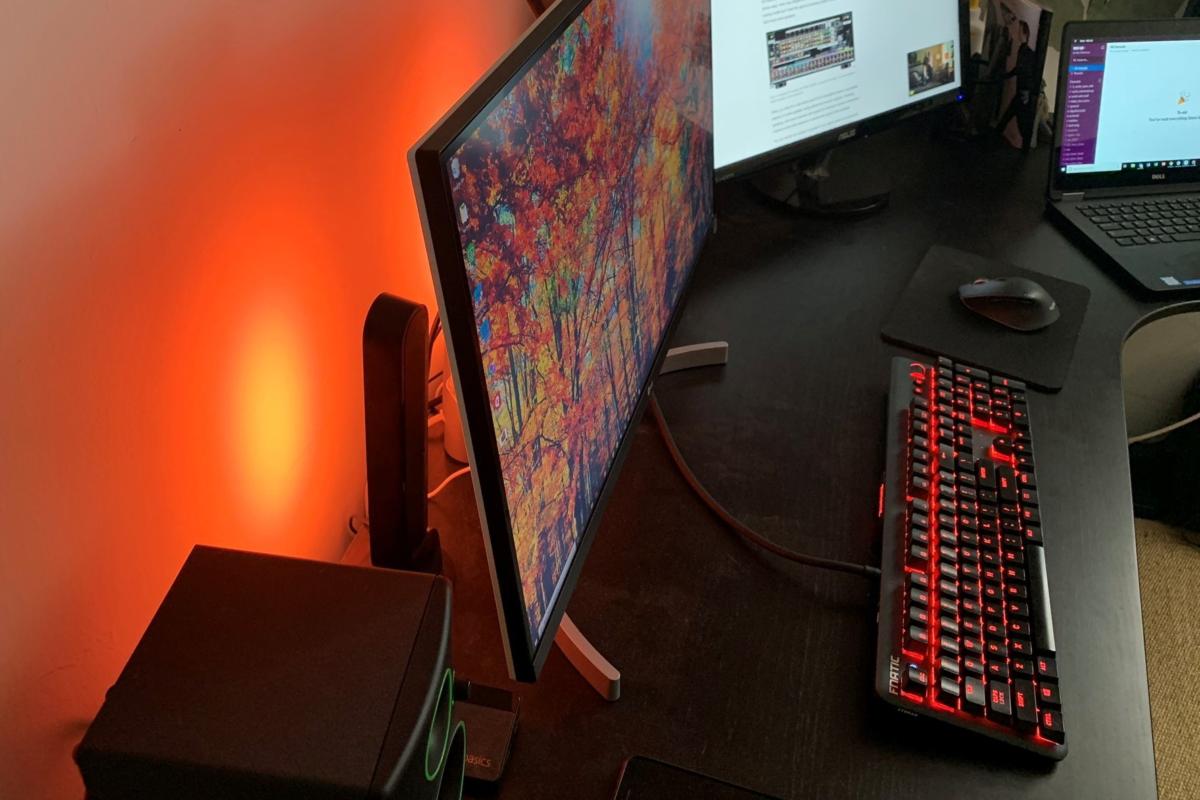
Hue Play dapat disinkronkan dengan warna pada monitor PC Anda dengan bantuan aplikasi Hue Sync Windows 10 dan macOS.
Di sisi lain, bermain game PC dengan Hue Play light bar adalah tantangan besar. Saya mendapat tendangan besar dari terbang Dregs di Destiny 2 Shore kusut dengan controller saya gemuruh, speaker PC saya berputar dan Hue Play muncul dengan setiap moncong flash. Dan sementara lampu Hue Play mungkin sedikit di belakang, seperti yang terjadi selama video Netflix saya, saya terlalu sibuk menghapus Ampas dengan gambar kepala untuk menonton.
Apakah Anda ingin pertunjukan cahaya mengikuti Anda? Lampu Hue Play juga akan disinkronkan dengan musik Anda, setiap kali Anda memutar lagu, stasiun, atau daftar putar di PC Anda.
Kesimpulan
Hue Hue Play Kit adalah cara yang hebat, meskipun mahal, untuk menambahkan pencahayaan miring ke TV atau monitor PC Anda. Mudah diatur dan siap diintegrasikan dengan lampu pintar Philips Hue lainnya, pencahayaan polarisasi Hue Play yang menarik dapat membantu meningkatkan citra TV Anda sekaligus mengurangi kelelahan mata, atau Anda dapat menggunakannya bersamaan dengan layar komputer Anda untuk efek pencahayaan yang disinkronkan. Anda akan membutuhkan Hue Bridge agar lampu berfungsi, sementara kemampuan Hue Play untuk menyinkronkan dengan TV di ruang tamu Anda pincang karena ketergantungannya pada gambar yang dipantulkan di komputer Anda.




